

|
Microsoft Excel是Microsoft為使用Windows和Apple Macintosh操作系統的電腦編寫的一款電子表格軟件。直觀的界面、出色的計算功能和圖表工具,再加上成功的市場營銷,使Excel成為最流行的個人計算機數據處理軟件。 如何計算世田谷區的客戶人數
這時,如何才能簡單、快速地完成這項工作呢? 其實只需要按照下面這兩個步驟操作即可。
如此一來,只要計算含有“1”的單元格的數目,就能得出包含“世田谷區”這四個字的地址的單元格數目。 像這樣,“確認單元格里含有特定字符串時,標記為數字1”的操作,屬于 COUNTIF 函數的應用。假設在 A 列中輸入住址,B 列輸入數字1。 ? 在單元格 B2中輸入以下公式。 =COUNTIF(A2,"*世田谷區*") 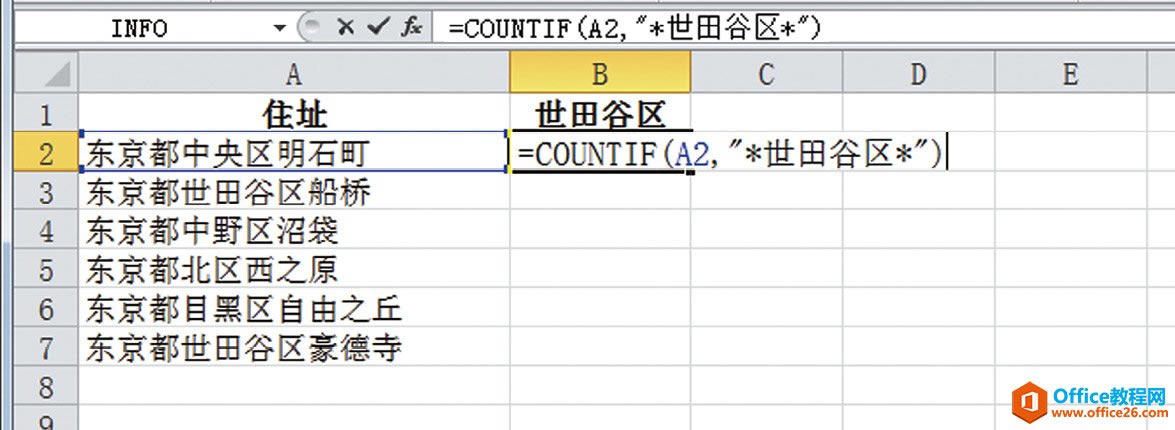 ? 一直將公式復制到數據的最后一行。 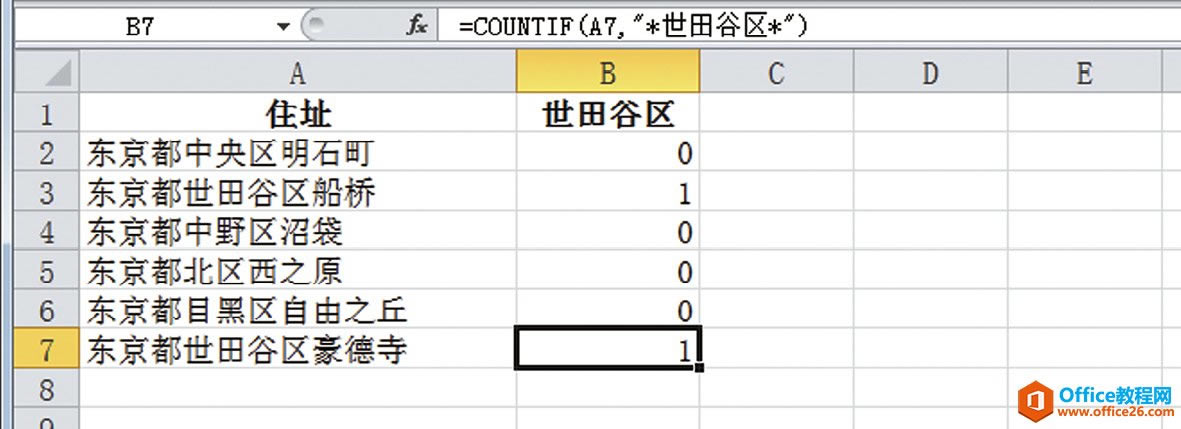 這樣一來,在 A 列單元格中若含有“世田谷區”四個字,B 列中就會在相應的行顯示“1”。 此處出現的“*”符號叫作“星號”。無論是什么樣的文字,無論有多少字,都可以這1個文字來代替使用(作為“通配符”使用的符號)。意思就是說,“世田谷區”前后含有其他文字。這樣一來,只要該字符串符合“包含‘世田谷區’四個字”這樣的條件,即可被檢索出來。 現在讓我們來復習一下,COUNTIF 函數是在第一參數指定區域中,計算符合第二參數指定條件的單元格數目的函數。在單元格 B2中輸入的函數有這樣的意思: 在單元格 A2中包含“世田谷區”這個值的單元格有多少個? 作為指定范圍的第一參數中,此處指定的是單個單元格 A2。判斷符合條件的單元格有多少,答案只有1和0。如答案為1,那么就說明此單元格中包含“世田谷區”;如答案為0就是不包含。 接下來,再用 SUM 函數統計 B 列值的總和,就能得出 A 列中所有包含“世田谷區”的單元格的數量。 SUM 函數在單元格 B8中表示 B 列的總和 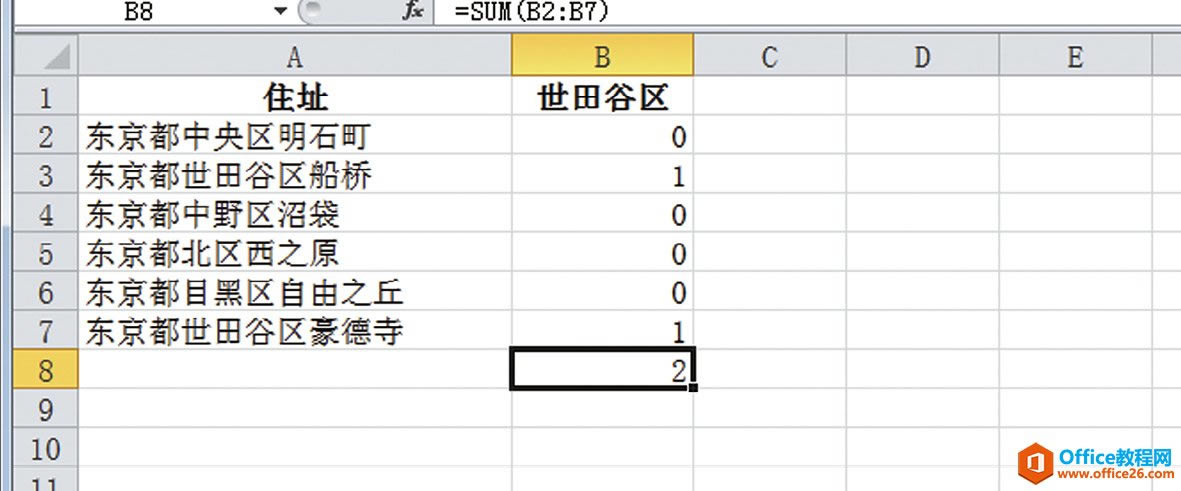 如何搜索除世田谷區以外的區域前文中介紹的是如何搜索單元格中是否包含特定文字(世田谷區),直接將指定文字輸入到函數中并搜索。那么如果不僅需要搜索“世田谷區”,也需要搜索包含其他區域的單元格時,應該怎么做? 搜索除世田谷區以外的區域 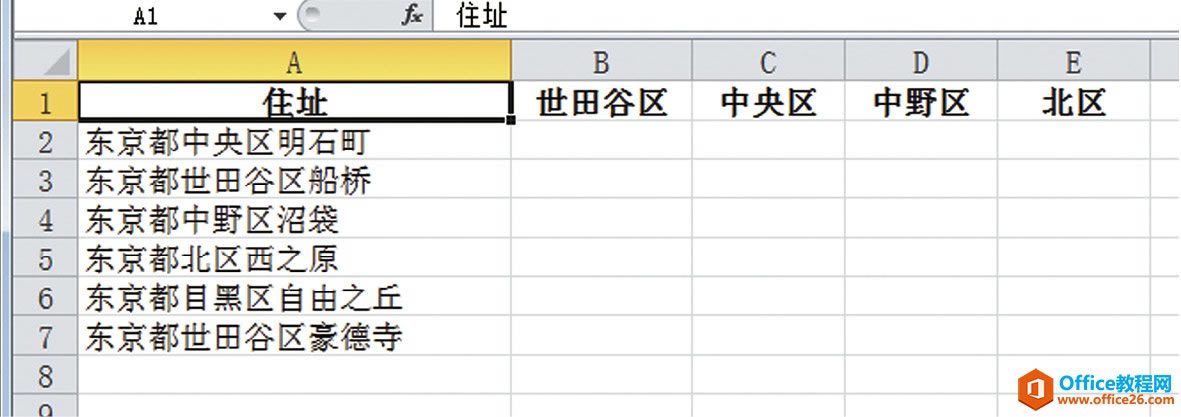 如果把各個區域名稱直接輸入進函數,那么需要重新輸入 B 列到 F 列每一列中的函數。這樣做非常麻煩,也很容易出錯。 這時,請不要采取這種直接輸入的方法,而是要采取引用單元格的方法。工作表中的行首處會顯示搜索目標區域的項目名稱,利用這些單元格,就能簡化輸入函數的操作。 在此提醒各位讀者,引用單元格來搜索時,要輸入以下公式: =COUNTIF($A2,"*"&B$1&"*") 輸入=COUNTIF($A2,"*"&B$1&"*") 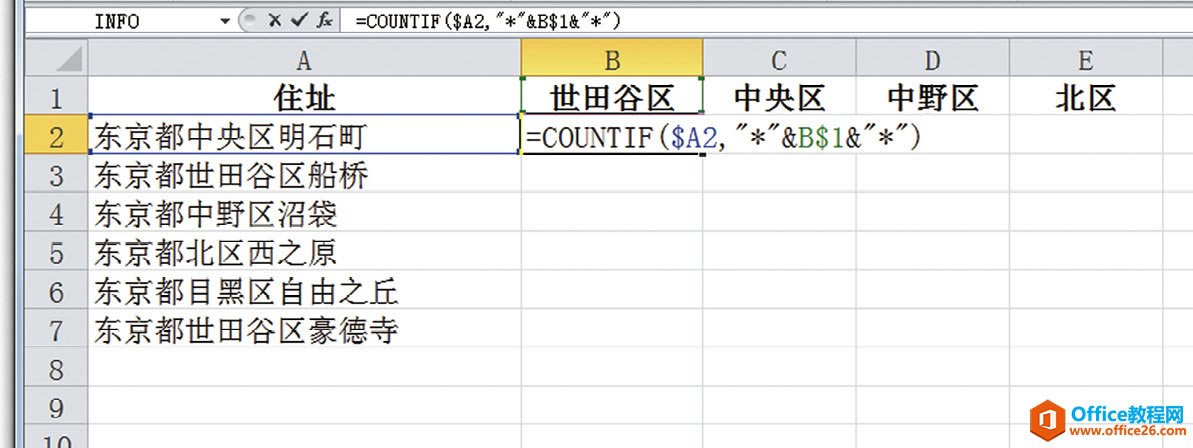 在第二參數中,連續輸入單元格號碼與星號容易發生錯誤。為了方便大家理解,下面我將去掉絕對引用的$符號,告訴大家會容易出現什么樣的錯誤。 =COUNTIF(A2,"*B1*") 這個公式的意思變成了要在單元格 A2里,搜索是否含有“B1”這一字符串。但是原本需要搜索的是單元格中是否含有“包含‘B1’的字符串”。為了區分指定星號標記與引用單元格,需要用&符號連接。 設定絕對引用時一定要注意,在單元格 B2中輸入正確的公式之后,再直接復制到單元格 F7為止。 將輸入的公式復制到單元格 F7 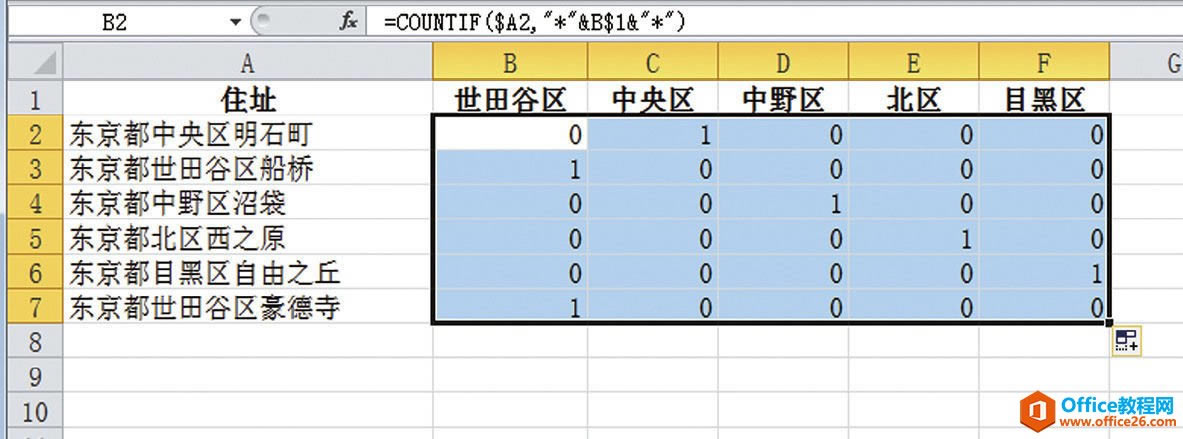 另外,想計算含有各區域名的單元格的數目,只有選擇 B8~F8,按Alt?+=?(AutoSUM 的快捷鍵)即可立刻得出結果。 選擇 B8~F8,按Alt?+?= 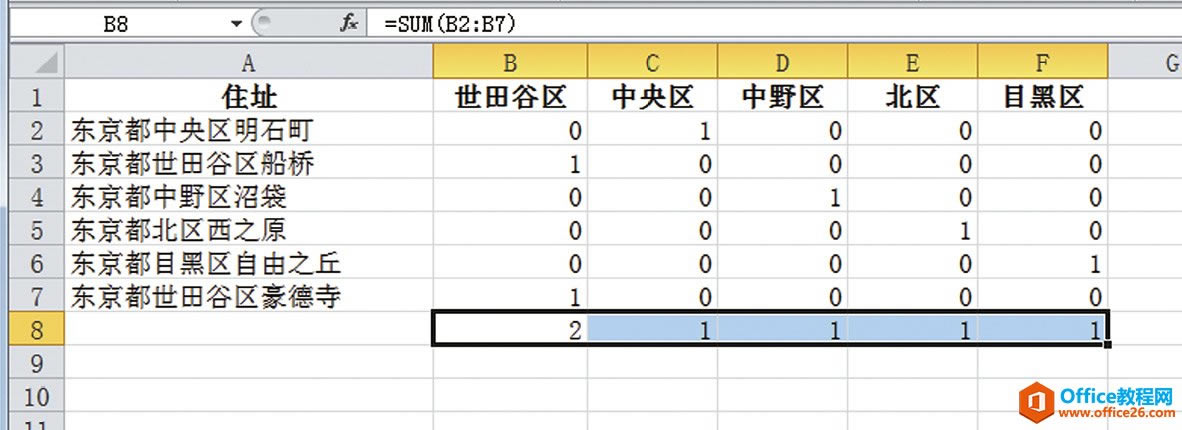 順便,用 IF 函數是無法順利處理這項操作的。在單元格 A2中如包含有“世田谷區”打○,否則打×,在做這項操作時,有許多人反應使用下面的公式無法得到預期的結果。 =IF(A2="*世田谷區*","○"," ×") 這種情況下,需要在 COUNTIF 函數中嵌入判斷是否包含字符串的條件。 =IF(COUNTIF(A2,"*世田谷區*")=1,"○","×") 隨后,就能在單元格 A2中檢索是否含有“世田谷區”這組字符串。 Excel整體界面趨于平面化,顯得清新簡潔。流暢的動畫和平滑的過渡,帶來不同以往的使用體驗。 |
溫馨提示:喜歡本站的話,請收藏一下本站!